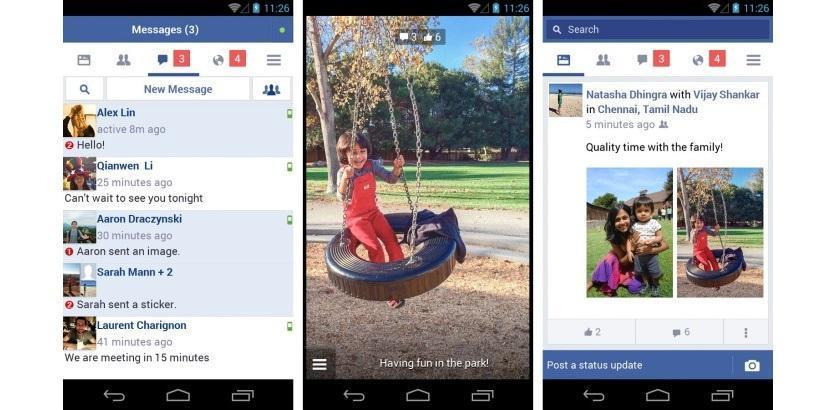
2 minutos de leitura
"O próprio Whatsapp fornece uma maneira fácil de apagar arquivos"
Se o armazenamento do seu celular Android já está comprometido e você precisa encontrar soluções para liberar mais espaço, uma boa solução pode ser apagar algumas mídias do Whatsapp, aplicativo que, caso você tenha um número muito grande de grupos e contatos, pode acumular muitos arquivos inúteis e que vão só aumentando dia após dia.
Uma alternativa para apagar esses arquivos é baixar apps de gerenciamento de espaço, que podem acabar apagando arquivos úteis. Outra é ir nos grupos e conversas mais movimentados e ir na seção “mídia”, no caso de conversas, e “mídia do grupo”, no caso dos grupos, que podem ser encontradas no menu superior direito. Daí aparecem todos os arquivos de áudio (os que aparecem em amarelo), de vídeo e de imagem, e você pode ir selecionando de um por um quais você quer apagar, lembrando de marcar a opção “apagar mídia do aparelho” no menu que aparece depois de tocar na lixeira, num processo que pode levar tempo.
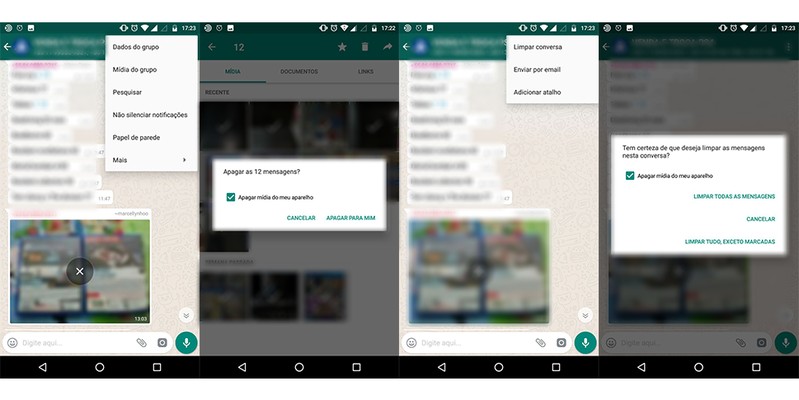
Ainda é permitido também limpar todo o conteúdo de uma conversa ou de um grupo, indo novamente no menu superior direito, tocar em “mais”, depois em “limpar conversa”. Neste método você tem a opção de manter as conversas e mídias que você deixou marcados (estrela), e aí quando clica na opção de limpar a conversa o app pergunta se você quer apagar tudo ou se quer manter essas mensagens destacadas. Este processo pode ser ruim porque ele não mantém o texto das conversas, que é o que menos pesa no armazenamento e é o que mais pode ter informações úteis.
Neste método que o próprio Whatsapp disponibilizou, o usuário consegue ver exatamente quanto de espaço cada grupo e cada conversa individual está consumindo no armazenamento interno do aparelho, bastando ir na página inicial do aplicativo, depois no menu superior direito, em “configurações”, daí em “dados e armazenamento”. Na seção que aparece você tem várias opções que te ajudam a evitar o acúmulo de arquivos, como a de deixar desmarcadas todas as opções de download automático tanto quando em rede wi-fi como de dados móveis. Assim você não ficará com diversos arquivos baixados automaticamente em grupos que você pode até mal visitar.
Mas seguindo com a limpeza, nesta mesma seção toque em “uso de armazenamento”, e aparecerão todas as conversas individuais e todos os grupos, ordenados de acordo com o quanto de espaço estão ocupando, do maior para o menor. Toque na que você deseja excluir alguns arquivos, e aparecerá um detalhamento completo do quanto as fotos, vídeos, gifs, mensagens de áudio e documentos estão pesando para o celular.
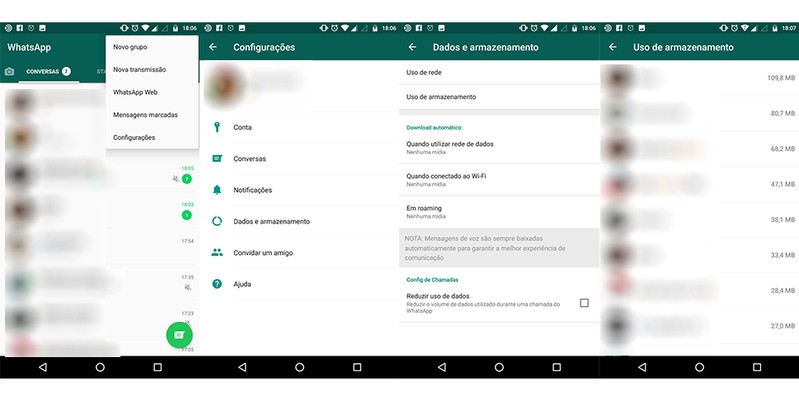
Se constatou que há alguma dessas seções com muito armazenamento, toque em “gerenciar mensagens”, e você verá que todas as seções ficam automaticamente marcadas, inclusive as mensagens simples de texto. Desmarque aquelas que você quer manter (recomenda-se que desmarque pelo menos as mensagens de texto, contatos e localizações). Quando deixar selecionado só o que quiser apagar, toque em “limpar mensagens”, e aparecerá o menu de manter no celular o que houver sido marcado como importante (estrela) ou de apagar tudo daquela mídia naquela conversa.
No results available
ResetSem resultados
Reset